在数字时代,浏览器书签成为了我们网络浏览体验中不可或缺的一部分,它帮助我们高效地整理和访问喜爱的网站。对于使用夸克浏览器的用户来说,高效管理书签栏,尤其是知道如何调出书签栏以及新建书签文件夹,显得尤为重要。本文将为您揭开夸克浏览器书签管理功能的神秘面纱,从如何快速调出隐藏的书签栏,到一步步指导您新建个性化的书签文件夹,让您在信息海洋中航行得更加得心应手。无论是整理学习资源、工作链接还是日常娱乐页面,这些实用技巧都将使您的浏览器使用体验更加个性化和有序。接下来,我们将深入浅出地介绍操作步骤,让您的夸克浏览器书签管理变得简单而高效。
夸克浏览器备受用户青睐,凭借简洁界面与强大AI功能,在市面上极具竞争力。不过,即便这款浏览器如此出色,仍有不少用户对一些基础功能操作感到困扰。比如,书签栏不见了,不知道该如何调出;想新建书签文件夹,却又找不到相应入口。别着急,接下来天极小编就为大家详细解答这些问题,帮助大家更好地使用夸克浏览器。
夸克浏览器如何调出书签栏
1.点击右上角【三条横线】,选择【书签】-【显示书签】。
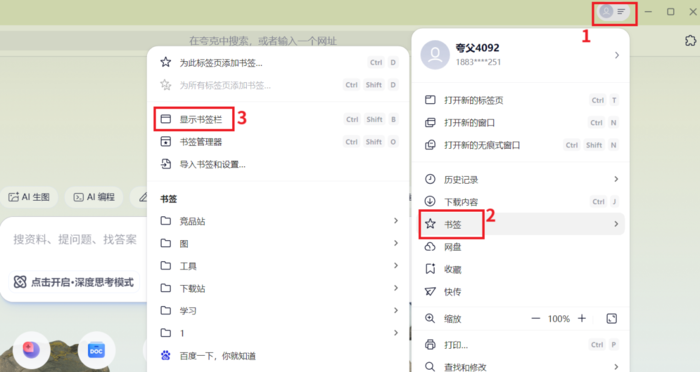
2.这样夸克浏览器的书签栏就调出来了。
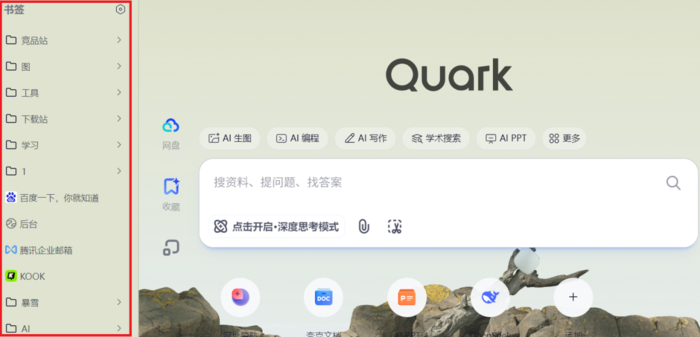
夸克浏览器书签文件夹在哪新建
1.鼠标指针放在书签栏处右键,选择【添加文件夹】。
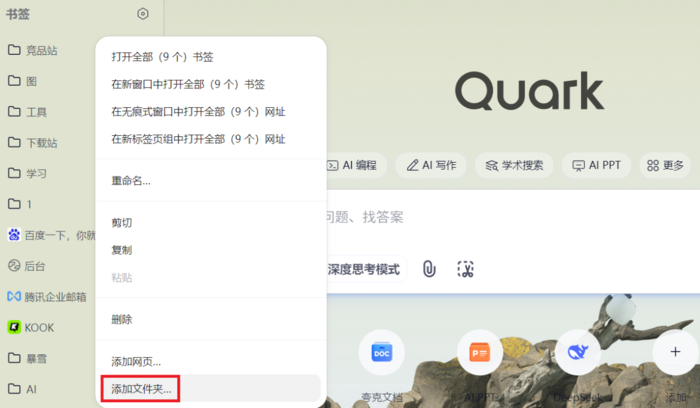
2.点击左下角【新建文件夹】,输入文件夹名称,点击【保存】即可。
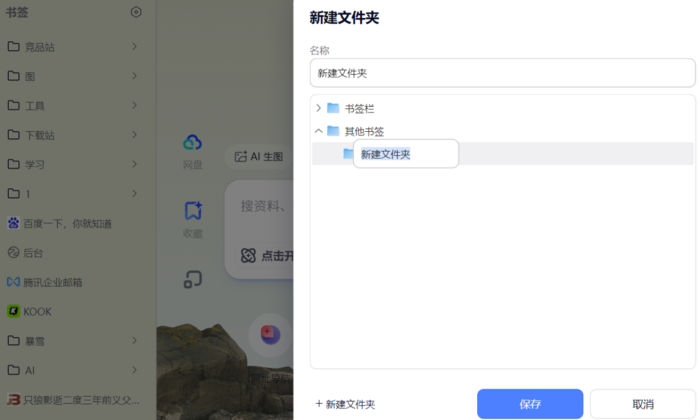
夸克浏览器书签栏位置在哪调整
1.如果想把书签栏从侧方调到上方,可以夸克浏览器的设置页面点击左侧【个性化】,在右侧将“书签栏样式”从侧边显示切换成顶部显示。
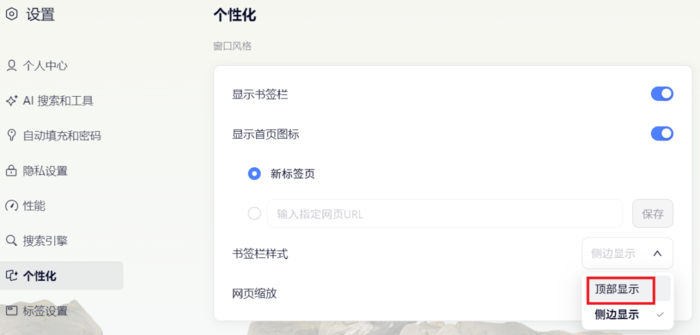
2.如图,书签栏就从侧边调整至顶部啦。
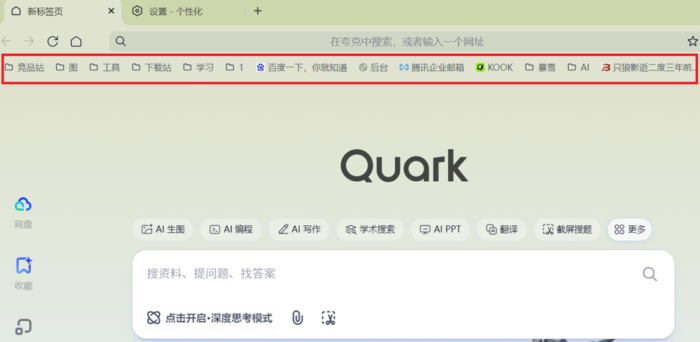
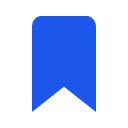


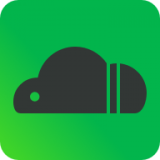
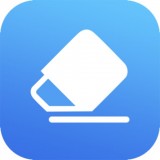







 相关攻略
相关攻略
 近期热点
近期热点
 最新攻略
最新攻略